Управление телевизором с пульта Android TV - это удобно. В этой статье мы расскажем, как синхронизировать пульт с телевизором.
Первым шагом является установка батареек. Вставьте батарейки в пульт, следуя инструкции. Обратите внимание на полярность, чтобы избежать проблем.
После установки батареек настройте пульт для работы с телевизором. Для этого выполните процесс синхронизации. Сначала включите телевизор и убедитесь, что он подключен к интернету. Затем удерживайте кнопку "пары" на пульте до появления мигающего индикатора, это означает режим синхронизации.
Затем подключите устройство Android TV к разъему HDMI на телевизоре. Выберите соответствующий вход HDMI на телевизоре. Если у вас есть пульт для Android TV, просто следуйте инструкциям на экране. В противном случае используйте кнопки на телевизоре для навигации по меню Android TV.
После синхронизации и подключения устройства Android TV ваш пульт должен начать работать. Если это не произошло, возможно, вам понадобится перенастроить пульт. Для этого перейдите в настройки телевизора и найдите раздел, отвечающий за управление пультом. Там вы сможете найти опцию перенастройки или восстановления заводских настроек пульта. Выберите нужную опцию и следуйте инструкциям на экране.
Теперь у вас есть все необходимые знания для успешной синхронизации пульта Android TV с телевизором. Не забудьте проверить работу пульта после настройки и убедитесь, что все функции работают корректно. Если у вас все еще возникают проблемы с пультом, обратитесь в сервисный центр или к производителю для получения дополнительной помощи.
Как настроить синхронизацию пульта Android TV

| После завершения процесса синхронизации ваш пульт будет готов к использованию |
Если синхронизация не прошла успешно, убедитесь, что пульт находится в пределах действия Bluetooth и повторите процесс. Если проблема не решится, перезапустите устройство Android TV и повторите синхронизацию.
Подключение пульта к телевизору Android TV

Для использования телевизора Android TV правильно настройте и подключите пульт управления. Здесь мы расскажем, как это сделать:
1. Убедитесь, что пульт в режиме пары. Нажмите и удерживайте кнопки "Home" и "Back" одновременно несколько секунд, пока не увидите сообщение о готовности к подключению.
2. Перейдите к настройкам телевизора Android TV. Для этого нажмите на кнопку "Settings" (настройки) на главном экране.
3. В меню настроек выберите раздел "Remotes & accessories" (пульты и аксессуары).
4. Нажмите на пункт "Add accessory" (добавить аксессуар).
5. Телевизор Android TV начнет поиск доступных пультов управления. Дождитесь, пока ваш пульт будет обнаружен и отобразится в списке аксессуаров.
6. Выберите ваш пульт из списка и следуйте инструкциям на экране для завершения процесса синхронизации.
После завершения этих шагов ваш пульт управления будет полностью подключен к телевизору Android TV. Теперь вы можете управлять телевизором с помощью пульта, наслаждаясь всеми возможностями, которые предоставляет Android TV.
Установка необходимых приложений на пульт

- Откройте Google Play Store на пульте
- Найдите приложение "YouTube"
- Нажмите на него, чтобы открыть страницу с приложением
- Нажмите на кнопку "Установить", чтобы начать установку
- Откройте Google Play Store на пульте
- Найдите приложение "Netflix"
- Нажмите на него, чтобы открыть страницу с приложением
- Нажмите на кнопку "Установить", чтобы начать установку
После установки всех необходимых приложений, вы можете наслаждаться полным функционалом пульта Android TV и комфортно управлять телевизором.
Включение и сопряжение пульта с телевизором

| В меню настроек выберите пункт "Дополнительные настройки" или "Пульт и голос" (название может незначительно отличаться в зависимости от модели телевизора). | |
| Шаг 6 | В разделе "Пульт и голос" выберите пункт "Сопряжение нового пульта" или "Добавить пульт". |
| Шаг 7 | Следуйте инструкциям на экране, чтобы завершить процесс сопряжения. Обычно требуется ввод пароля или выбор соответствующей опции на экране телевизора и пульта. |
| Шаг 8 | После успешного сопряжения, пульт будет готов к использованию. Убедитесь, что он правильно работает и может управлять телевизором. |
Теперь ваш пульт Android TV готов к использованию, и вы можете наслаждаться удобным управлением вашим телевизором.
Правильная настройка голосового управления

1. Убедитесь, что пульт Android TV подключен к интернету.
2. Откройте меню на пульте Android TV, нажав на кнопку "Меню".
3. В меню выберите пункт "Настройки" и перейдите в раздел "Голосовое управление".
4. Включите функцию "Голосовое управление", если она еще не включена.
5. Перейдите в раздел "Язык голосового управления" и выберите предпочитаемый язык.
6. После выбора языка, система предложит вам пройти калибровку микрофона. Следуйте инструкциям на экране, чтобы завершить калибровку.
7. Протестируйте голосовое управление, произнесите простую команду, такую как "Включи YouTube", и убедитесь, что пульт правильно распознает вашу речь и выполняет команду.
8. Если голосовое управление не работает должным образом, попробуйте повторно выполнить калибровку микрофона или проверьте подключение пульта к интернету.
Следуя этим инструкциям, вы сможете настроить голосовое управление на пульте Android TV и пользоваться голосовыми командами.
Расширенные настройки пульта Android TV

Пульт Android TV имеет множество функций и настроек, которые помогут оптимизировать работу устройства.
Вот некоторые из них:
- Настройка голосового управления: Изменение языка распознавания голосовых команд и настройка автоматического включения голосового управления.
- Настройка кнопок: Переназначение функциональных кнопок на пульте или добавление новых функций.
- Управление уведомлениями: Вы можете включить или отключить уведомления о новых сообщениях или событиях в настройках пульта Android TV.
- Настройка подключенных устройств: Настройте работу других устройств, подключенных к пульту Android TV, измените порядок управления или отключите определенные устройства.
- Темная тема: Включите темную тему интерфейса и настройте ее параметры в настройках пульта Android TV.
Для доступа к настройкам пульта Android TV нажмите на иконку "Настройки" на главном экране. Там вы найдете все вышеупомянутые настройки и множество других, чтобы настроить пульт Android TV под свои предпочтения и потребности.
Использование сенсорного пульта на смарт-телевизоре
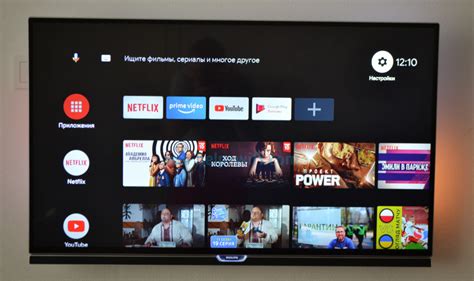
Для использования сенсорного пульта на вашем смарт-телевизоре, следуйте инструкции:
- Убедитесь, что смарт-телевизор и сенсорный пульт включены.
- Удерживайте кнопку "Пара" на сенсорном пульте, пока не появится индикатор подключения.
- Настройте смарт-телевизор, чтобы подключиться к сенсорному пульту. Введите PIN-код, отображаемый на экране.
Как только сенсорный пульт будет успешно подключен, вы сможете использовать его для навигации по интерфейсу и управления приложениями. Для перемещения по меню или поиска контента проводите пальцем по поверхности сенсорного пульта.
Пульт поддерживает нажатия, двойные нажатия и жесты масштабирования. В настройках телевизора можно отключить или настроить его функции. Смотрите инструкцию пользователя.